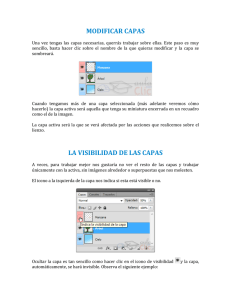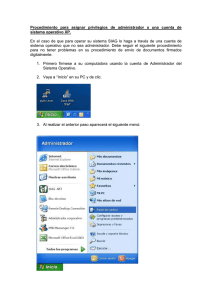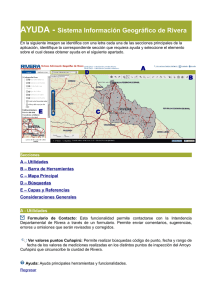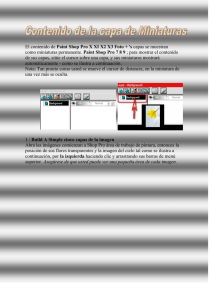Guía para exportar uno o varios elementos seleccionados
Anuncio
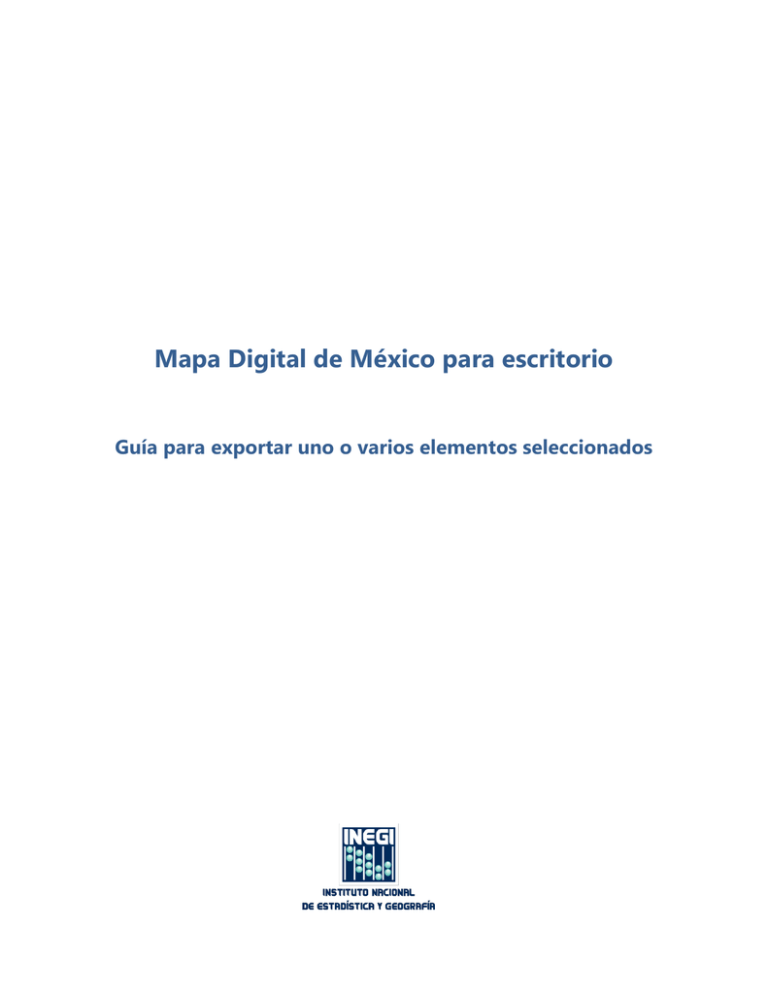
Mapa Digital de México para escritorio Guía para exportar uno o varios elementos seleccionados Instituto Nacional de Estadística y Geografía Procedimiento: 1.- Ejecute el sistema Mapa Digital para escritorio y abra el Proyecto básico de información. 2.- Genere un grupo en el árbol administrador de capas con el nombre Municipio; para ello dé clic con el botón derecho y seleccione la opción Agregar grupo. Para renombrar el nuevo grupo puede utilizar F2 y escribir el nombre del municipio. 3.- Seleccione la capa Municipal en el árbol administrador de capas y ejecute la herramienta Seleccionar por consulta, ubicada en la carpeta Inicio del grupo Edición. 4.- Configure los parámetros de consulta; en este ejemplo se requiere seleccionar el municipio de Zapopan. 5.-Ejecute la consulta y dé clic en Aceptar; el polígono del municipio de Zapopan adquiere modo de selección. Instituto Nacional de Estadística y Geografía 5.- Guarde el polígono del municipio en una nueva capa; para ello inicie seleccionando la herramienta Exportar, ubicada en la pestaña Espacio del grupo Capas. 6.- Asegúrese que se presenta activada la opción Considerar sólo seleccionados de la ventana Exportar; seleccione la ruta y registre el nombre para la nueva capa mediante la ventana que se despliega con el botón Guardar. 7.- Dé clic en el botón Aceptar; el sistema agrega la nueva capa al árbol administrador de capas. 8.- En caso de que se requieran seleccionar las localidades urbanas que pertenecen a esta municipio, repetir los pasos del 3 al 6, seleccionando previamente la capa Localidades >= 2 mil 500 habitantes y cabeceras municipales (u otra capa de interés) en el árbol administrador de capas. Instituto Nacional de Estadística y Geografía Nota: Existen algunas capas que no tienen un campo para identificar a que municipio pertenecen los elementos geográficos, para estos casos se recomienda utilizar la herramienta Extraer. 9.- Seleccionar la herramienta Extraer, ubicada en la carpeta Espacio del grupo Análisis espacial. 10.- Seleccione como Capa de entrada la capa que se requiere recortar y que de cómo resultado sólo los elementos que están dentro del polígono del municipio, y seleccione como Capa de sobreposición la capa del municipio de estudio, en este caso la de Zapopan; enseguida seleccione la ruta y el nombre para la nueva capa desde el botón Guardar; finalmente dé clic en Aceptar. El sistema agrega la nueva capa en el árbol administrador del sistema 11.- Si es necesario recortar más capas, utilice la herramienta Extraer para cada una de ellas. 12.- Para organizar la información que se está generando, mueva las capas al grupo que se generó en el árbol administrador de capas. Instituto Nacional de Estadística y Geografía 13.- Guarde el Proyecto con la opción Guardar como… ubicada en el menú Proyecto y asígnele un nuevo nombre.